Мистецтво вирізання є однією з основних навичок цифрової обробки зображень. Особливо складним це стає, коли йдеться про деталі, такі як волосся або щетина. У цьому посібнику я покажу тобі, як за допомогою спеціальних інструментів ефективно вдосконалити існуючу маску для вирізанок, не занурюючись у виснажливу деталізацію.
Основні висновки
- За допомогою інструмента покращення країв ти можеш здійснювати точні налаштування.
- Важливо переконатися, що функція «Усі шари взяти до уваги» активована.
- Здійснити подальші корекції можна легко за допомогою інструмента пензля.
Покрокова інструкція
Спочатку ми хочемо переконатися, що ти знайомий із вихідним матеріалом. Твоє зображення має бути вже вирізаним, але деталі - особливо волосся - обов’язково потрібно доопрацювати.
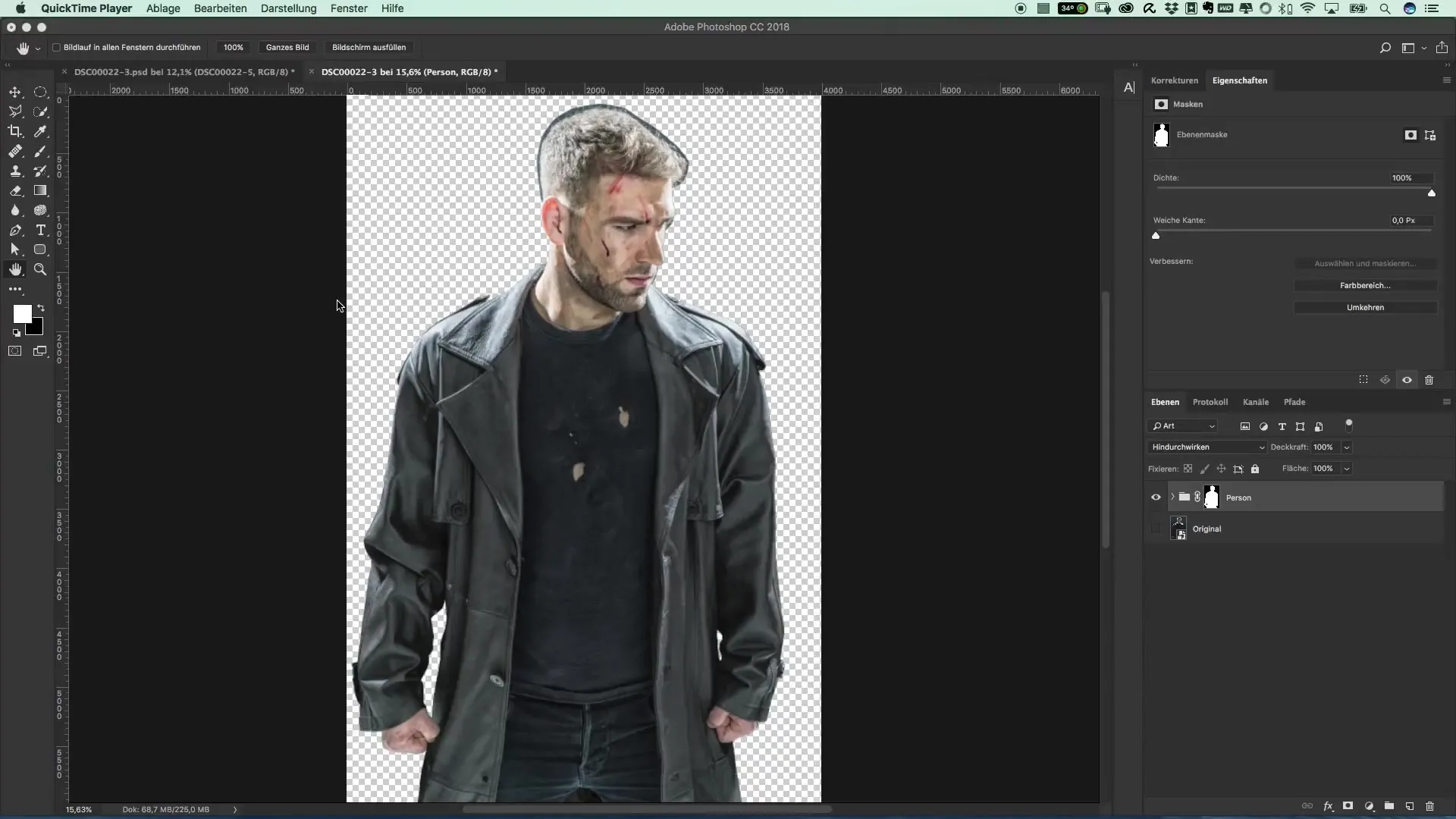
Перевір усе зображення і зверни увагу, щоб краї не виглядали занадто різкими або неприродними. Зокрема волосся часто виглядає неприродно, тому важливо знайти хороше рішення. Ти повинен пишатися своїм результатом, тому доопрацювання є необхідним.

Наступний крок - вибір твоєї маски. Клацни правою кнопкою миші на масці вирізанки та вибери «маскувати». Це відкриє нове діалогове вікно, де у тебе будуть доступні різні інструменти.
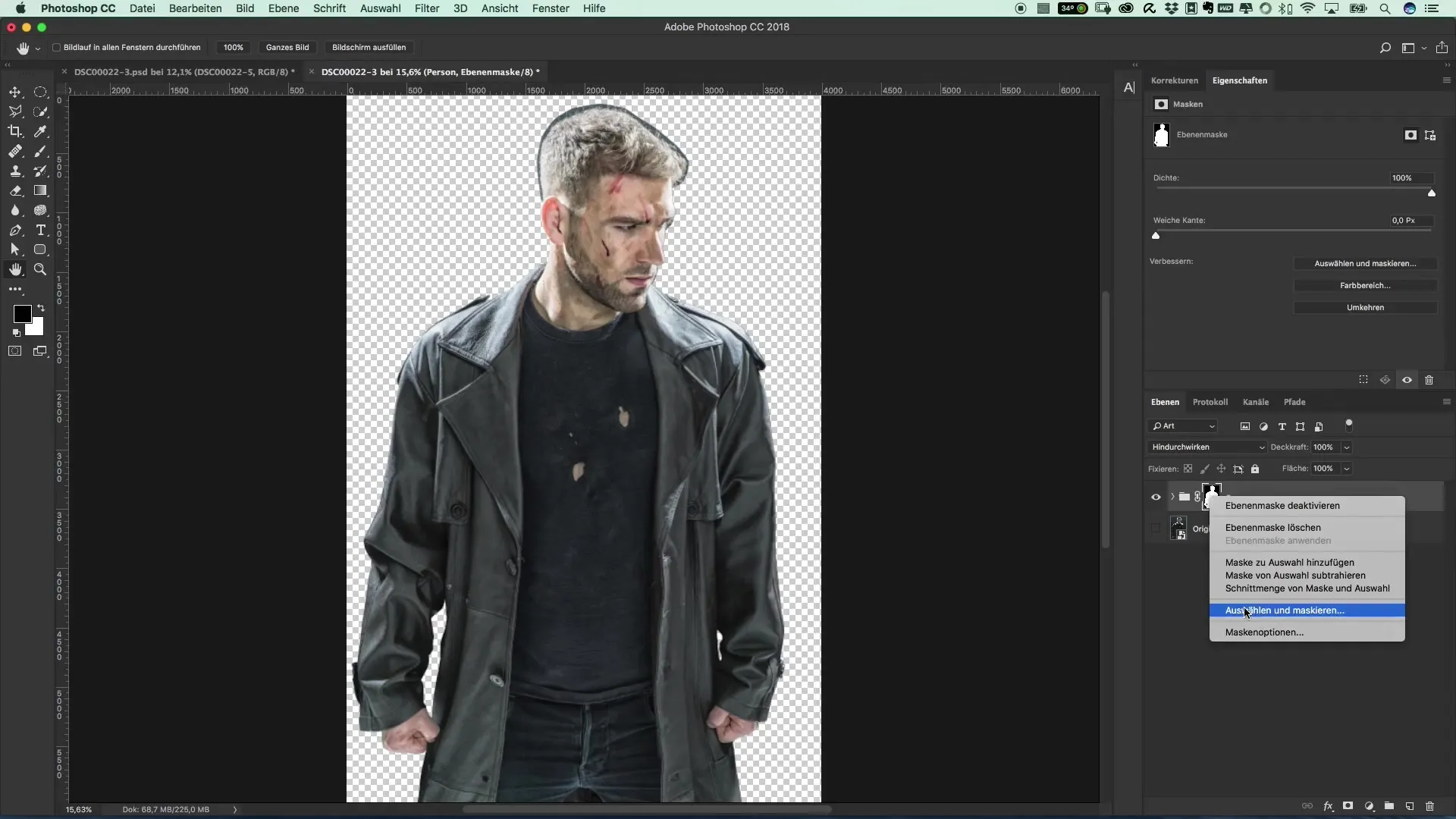
Щоб працювати з волоссям максимально точно, краще трохи наблизитися. Так ти отримаєш кращий огляд на тонкі деталі, що потребують уваги. Зверни увагу, щоб також в обробку включалися вії і щетина.
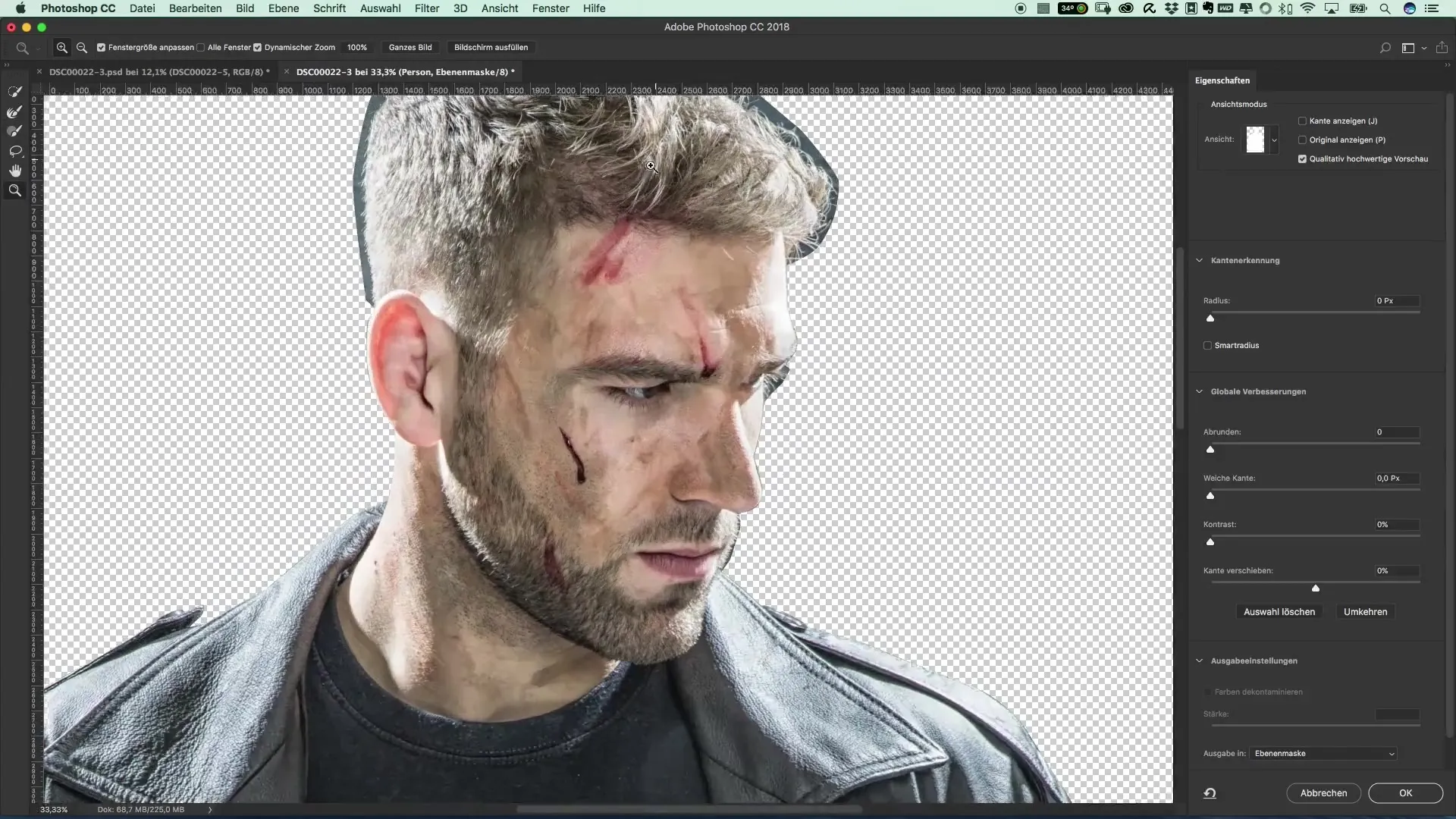
Тепер черга інструмента покращення країв. Важно не вибирати верхній інструмент, оскільки в даному випадку це не потрібно. Натомість зосередься на контурах задньої частини голови, щоб м’яко інтегрувати волосся.
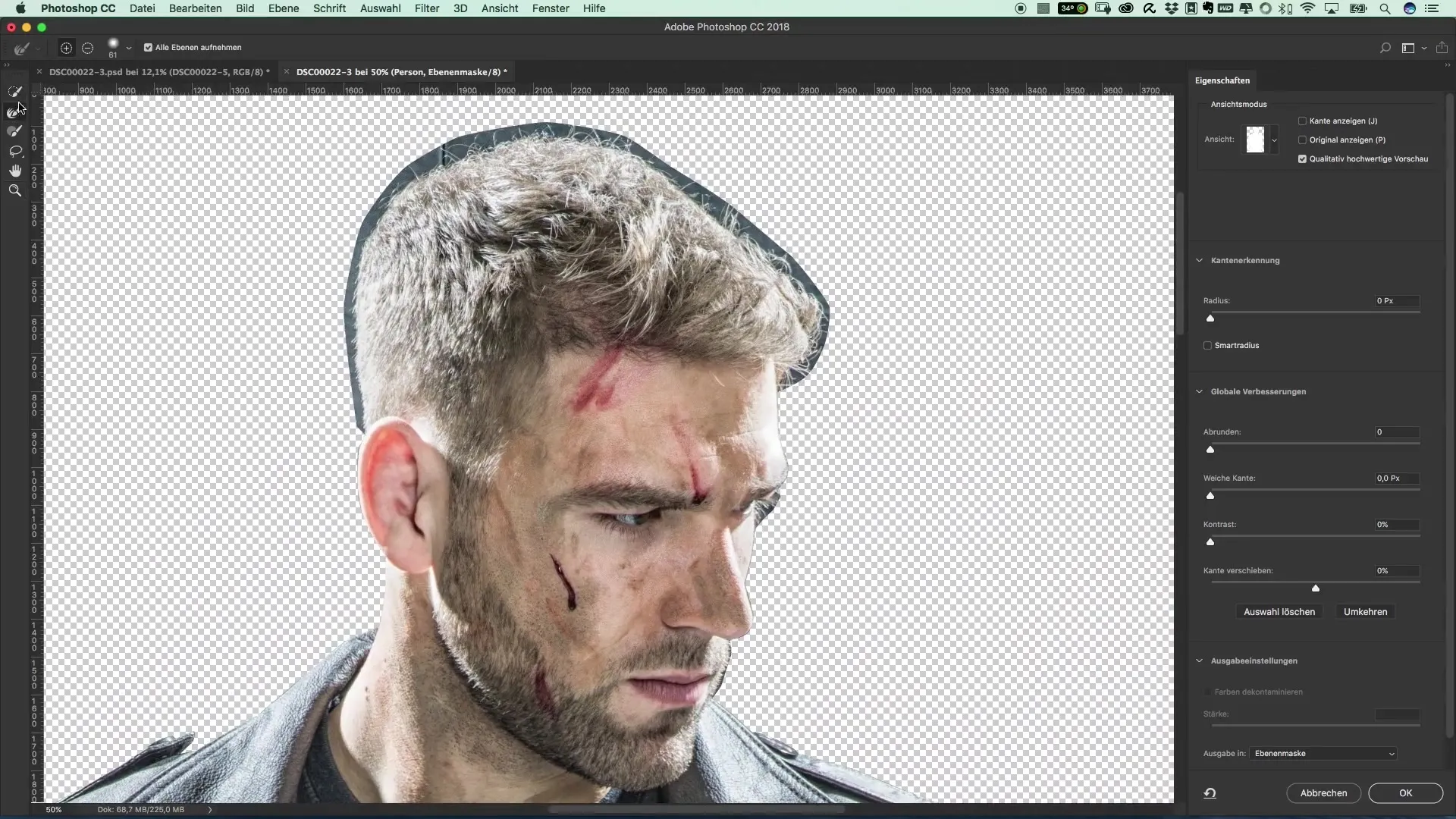
Зменши розмір інструмента для більш точного редагування і обережно проходь вздовж контурів. Часто зупиняй курсор миші в тісних місцях, щоб врахувати метод Габора м’яких налаштувань.
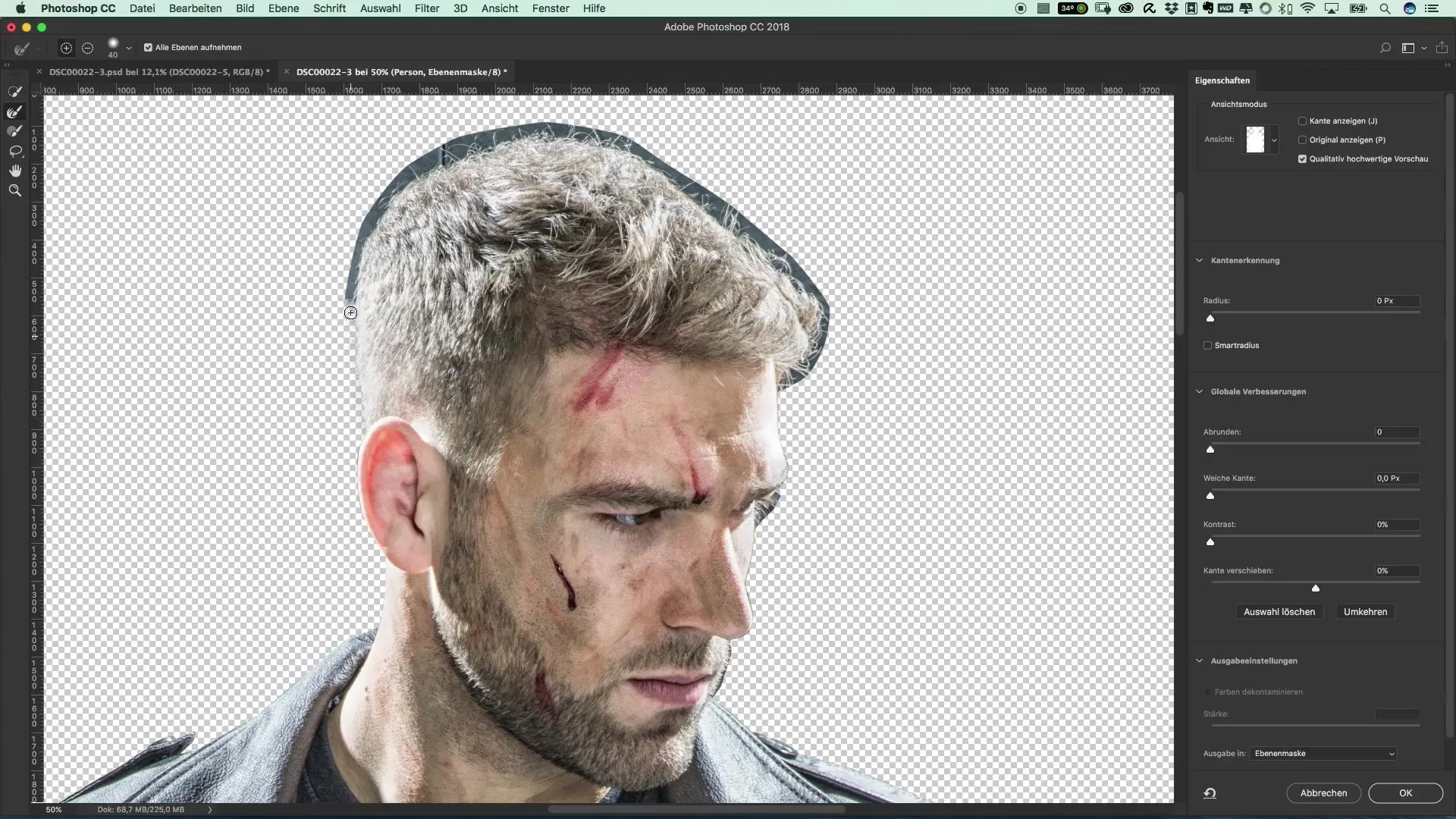
Основний аспект - переконатися, що опція «Усі шари взяти до уваги» активована. Інакше ти не зможеш виконати всі необхідні налаштування в межах групи, що значно ускладнить процес.

Особливо при роботі з волоссям маленькі чорні ділянки можуть бути цілком прийнятними, якщо ти знаєш, що майбутній фон буде чорним. Це виглядає не лише краще, але й заощаджує нерви.
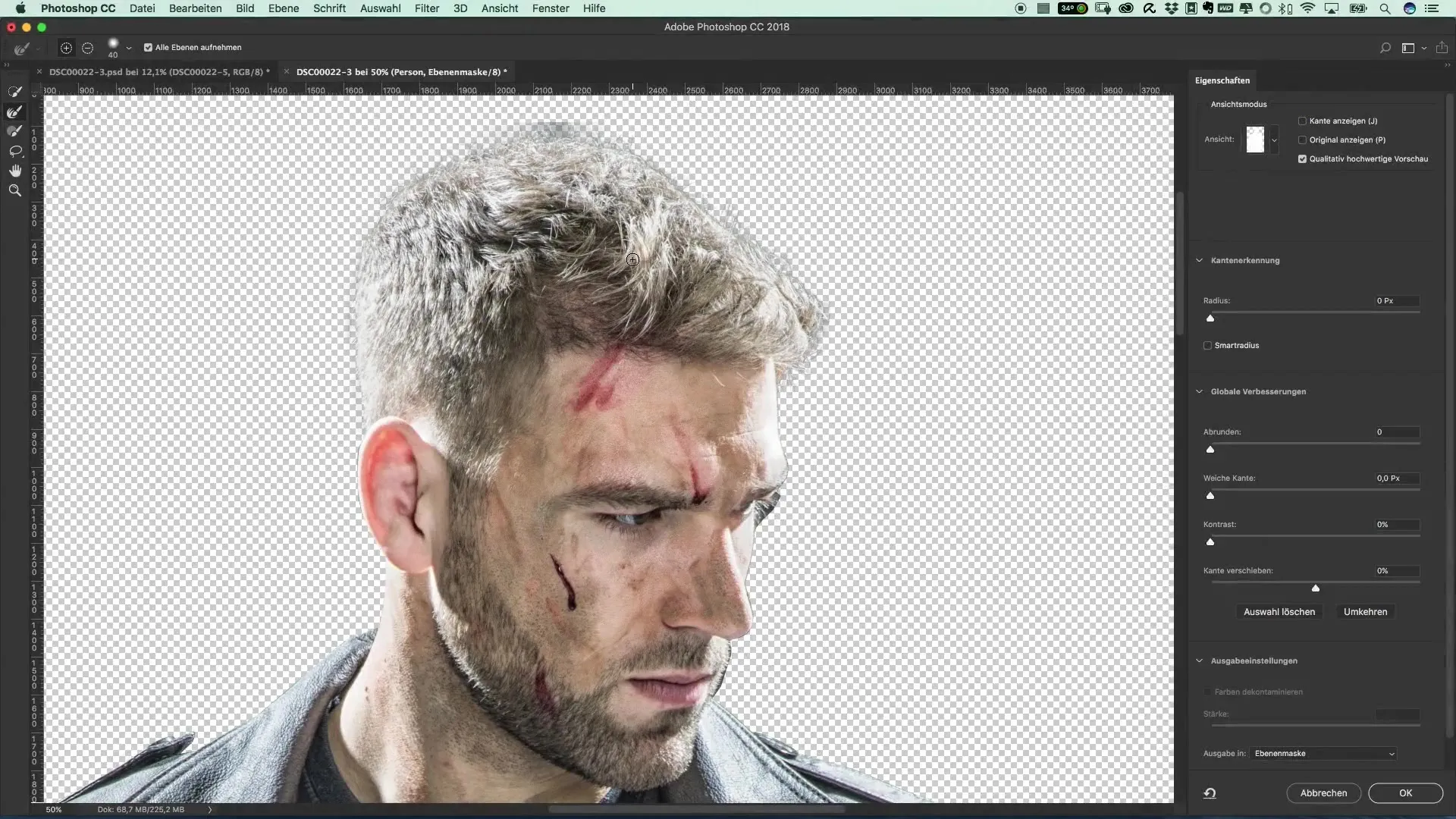
На тонкі деталі - такі як вії - слід звертати особливу увагу. Переконайся, що зображення не сильно змінюється в кольоровій палітрі, щоб зберегти природний вигляд.
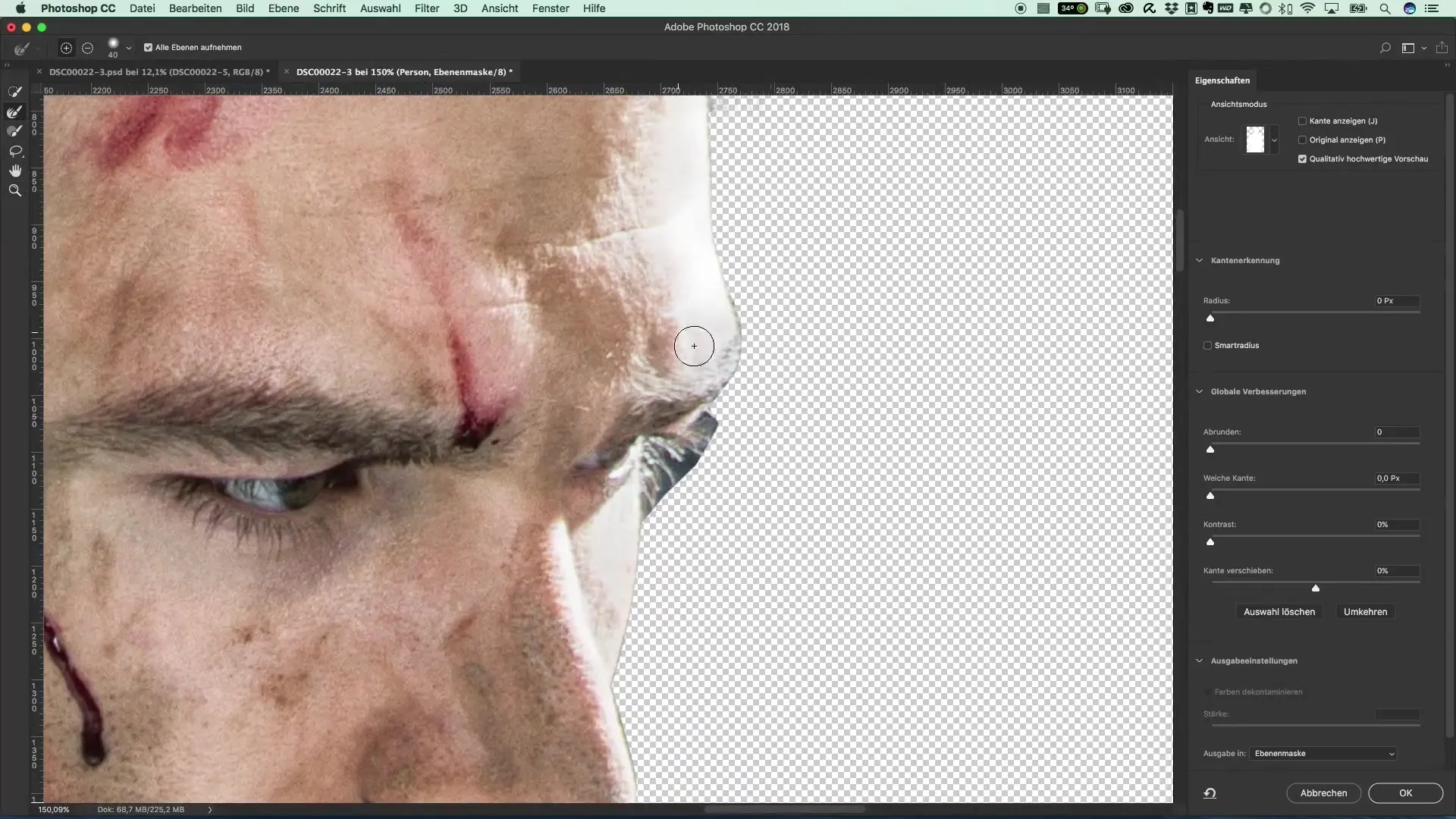
Щоб перевірити якість вирізанки, натисни і утримуй клавішу Alt, поки клацаєш на маску. Так ти зможеш побачити, де можливо ще потрібне доопрацювання.
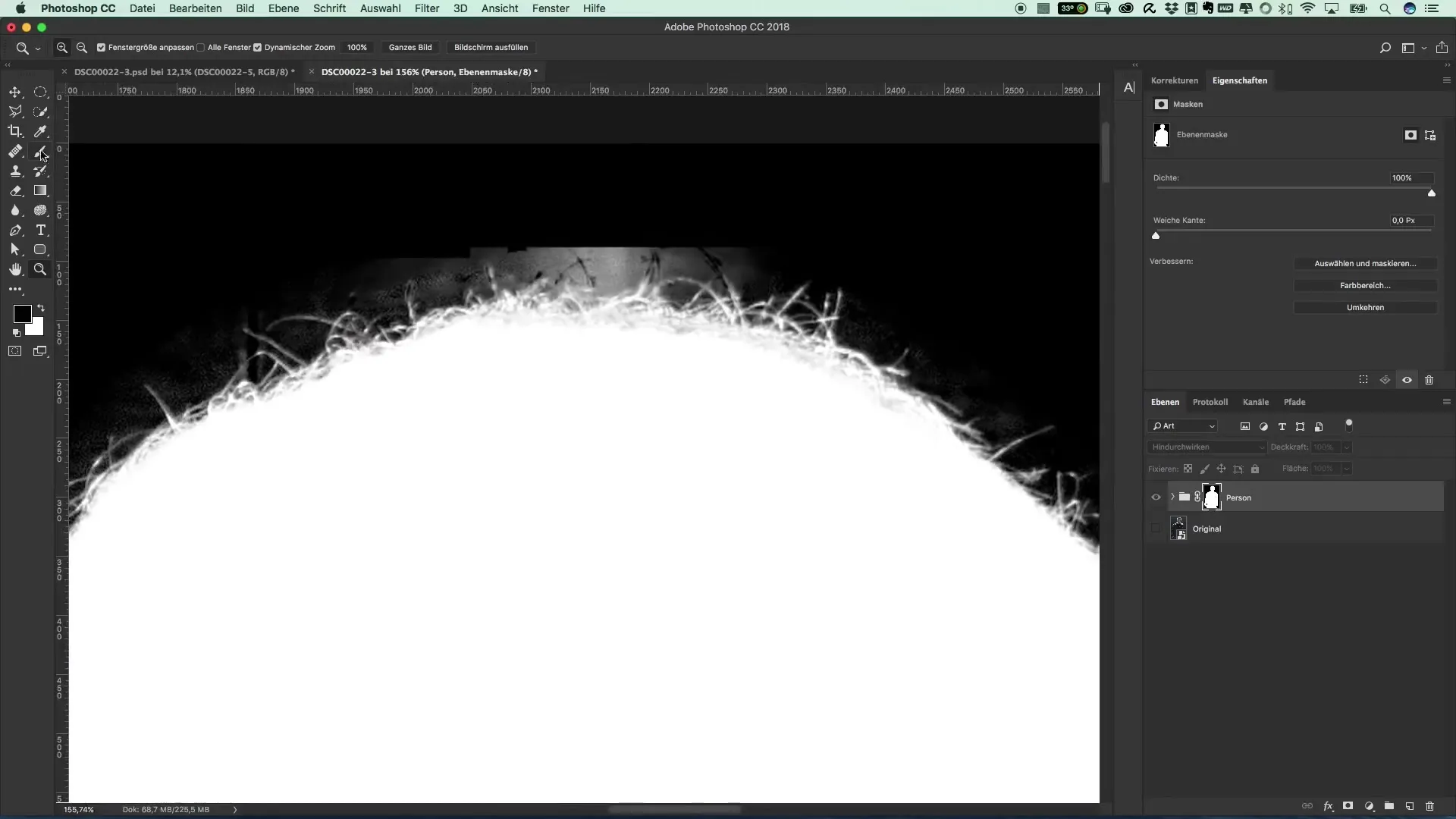
Якщо ти знайдеш ділянки, які не виглядають так, як потрібно, ти можеш доопрацювати їх за допомогою чорного пензля. Просто пройдися поверх, щоб зробити край тоншим і надати зображенню гармонійного вигляду.
Підсумок – Стиль The Punisher – Довершення вирізанок
Ця інструкція надає тобі інструменти, щоб точно й ефективно вдосконалити твої вирізанки. З виміряними корекціями і правильною технікою ти зможеш оптимізувати зображення та досягти професійного вигляду.
Часто задавані питання
Як я можу покращити текстуру волосся при вирізанні?Використовуй інструмент покращення країв, щоб уточнити тонкі деталі.
На що мені слід звернути увагу, працюючи з різними шарами?Активуй функцію «Усі шари взяти до уваги», щоб спростити редагування.
Чи можу я також редагувати інші частини зображення?Так, переконайся, що край вирізанок залишається м'яким, поки ти оптимізуєш зображення.


